
 |
 |
 |
 |
 |
 | |||
Gestione Configurazioni | |||
|
| |||
Nome programma: BSCPCOPR.DLL
Moduli richiesti: Configuratore del prodotto
Questo programma permette di generare una configurazione (o composizione) di prodotto secondo le possibilità e le regole precedentemente inserire con il programma Impostazione configuratore.
è possibile creare una nuova configurazione o aprirne una precedentemente inserita.
è possibile a aprire una configurazione esistente e crearne un'altra nuova duplicando quella selezionata.
è ugualmente possibile attribuire una configurazione ad un particolare cliente oppure crearne una generica.
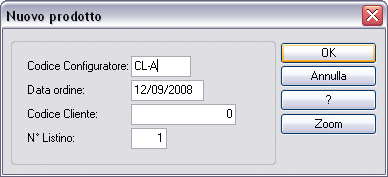
Con la funzione File|Nuovo prodotto viene richiesto il cod. del configuratore da cui partire, il cod. del cliente, la data dell'ordine o del preventivo (=data di validità) ed il numero di listino generico da applicare per i prezzi delle caselle.
NB: nel menù File la parola prodotto è sinonimo di configurazione (o composizione, che dir si voglia).
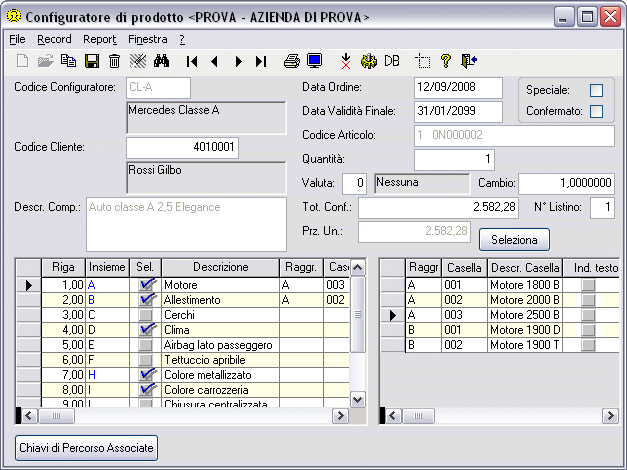
Viene visualizzato il codice del configuratore selezionato e la rispettiva descrizione.
Inserire il codice cliente, se quella composizione la si vuole associare ad un cliente particolare. Lasciare 0 nel dubbio.
Mano a mano che si procede con la selezione delle caselle viene visualizzata la concatenazione delle descrizioni brevi associate alle caselle fino ad allora selezionate.
Viene proposta in automatico la data odierna per l'assunzione dell'ordine (determina poi la validità delle caselle del configuratore e dei listini).
Inserire la data di validità finale di validità del prodotto configurato .
In automatico viene selezionato se nella configurazione viene scelto un elemento speciale, per contraddistinguere le configurazioni speciali da quelle normali.
Gestito manualmente; permette di sapere se la configurazione è stata confermata o meno. è necessario confermare la configurazione se è una configurazione speciale.
Codice che assumerà l'articolo (prodotto finito) generato dal configuratore.
Inserire il numero del listino da utilizzare per la valorizzazione (tramite i listini) delle caselle del configuratore.
Inserire la quantità richiesta dal cliente del prodotto configurato. (o comunque la quantità da utilizzarsi per il calcolo del prezzo di vendita, e dei prezzi di costo)
Visualizza il valore totale della configurazione (prezzo complessivo di vendita del prodotto configurato). Con il pulsante 'Ricalcola prezzi' è possibile aggiornare questo valore dopo una o più variazioni dei prezzi elementari delle singole caselle. Digitando manualmente un valore è possibile salvare tale valore insieme alla configurazione (a fianco della casella con il valore comparirà un *, per segnalare che trattasi di un valore forfettizzato).
Inserire il codice valuta qualora si desideri ottenere una valorizzazione in valuta.
Solo se inserito un codice valuta. Inserire/confermare il cambio della valuta.
Griglia INSIEMI:
Contiene le informazioni necessarie per la determinazione della configurazione.
Gli elementi scritti in blu sono a selezione obbligatoria.
Per poter portare a termine una configurazione occorre passare tutte le righe di questa griglia in sequenza, ed effettuare una selezione almeno su tutte le righe relative agli insiemi a selezione obbligatoria.
Con il pulsante 'Riparti da Riga' è possibile ripartire da un punto (=riga) qualsiasi della configurazione (eliminando automaticamente le selezioni delle caselle per gli insiemi sottostanti).
Qualora, per alcune caselle, non sia stato indicato il prezzo in fase di impostazione configuratore, lo si potrà digitare al momento sulla riga della griglia.
Per le caselle speciali è necessario completare la riga con l'indicazione del testo (che riguarda la specialità) nella colonna Descrizione aggiuntiva.
Griglia CASELLE:
Contiene, per ogni riga della griglia INSIEMI (per la riga corrente), tutti le scelte possibili selezionabili.
Per selezionare un elemento di questa griglia e riportarlo in automatico negli appositi campi della griglia degli insiemi, basta posizionarsi sulla riga desiderata e spingere il pulsante 'Seleziona' oppure fare doppio click con il mouse.
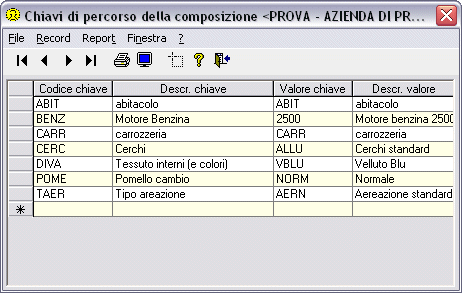
Una volta ultimata la configurazione, premendo questo pulsante si potrà visionare l'elenco delle chiavi di percorso definite per quella configurazione.
CTRL+D consente di aprire la distinta base collegata alla casella selezionata dell'insieme portante, per inserire per esempio dei componenti speciali per quella configurazione (lo si deve fare inserendo nel filtro solo per art. * (=padre finale) il valore del cod. articolo generato per quella configurazione). NB : per inserire righe speciali per quella configurazione in distinta occorre prima togliere il filtro Cod. Articolo Padre con Imposta Filtri .
CTRL+G consente di modificare il progressivo nel cod. articolo generato (gli ultimi 6 numeri del cod. articolo).
CTRL+M consente di operare in modifca sulla descrzione articolo generata
CTRL+N permette di accedere all'anagrafico articoli generato per eventuali integrazioni/modifiche di altri campi anagrafici.
CTRL+A nel configuratore di prodotto, se si desidera modificare una scelta eseguita precedentemente, non è possibile farlo in quanto quella scelta potrebbe aver influenzato quelle successive in base alle regole di validità prestabilite. Per poter modificare una scelta occorre quindi cancellare quelle eseguite successivamente. Questa funzione permette di cancellare tutte le scelte fino alla riga su cui si è posizionati.
è possibile eliminare il vincolo delle regole di validità e poter effettuare modifiche senza dover cancellare le scelte eseguite successivamente andando ad impostare una opzione nel registro di Business.
CTRL+L consente di rieffettuare il calcolo del totale della configurazione.
 |
 |
 |
 |
 |
 |
 |
 |
 |
 |
 |
 |
 |
|||||